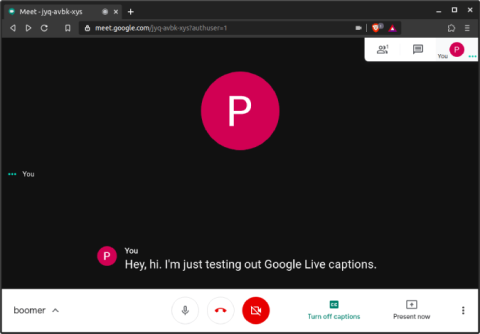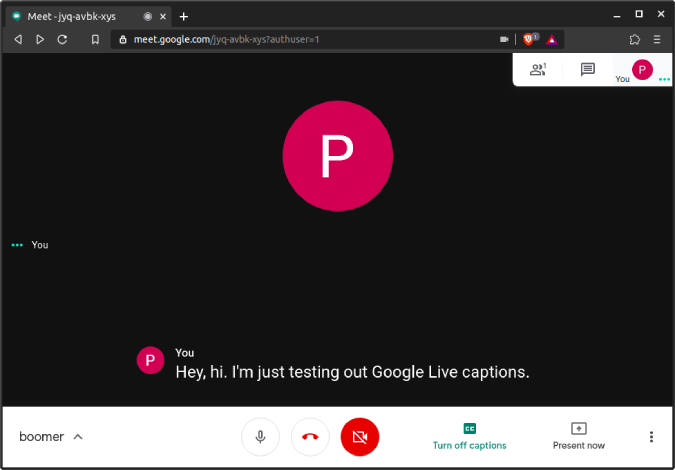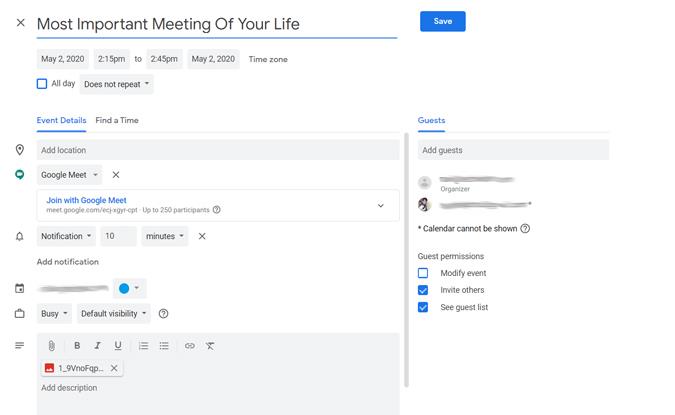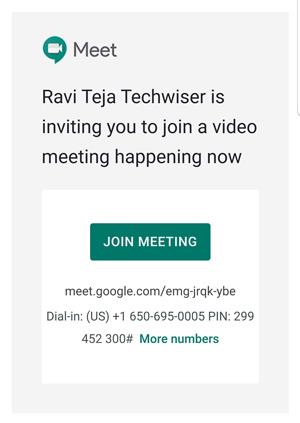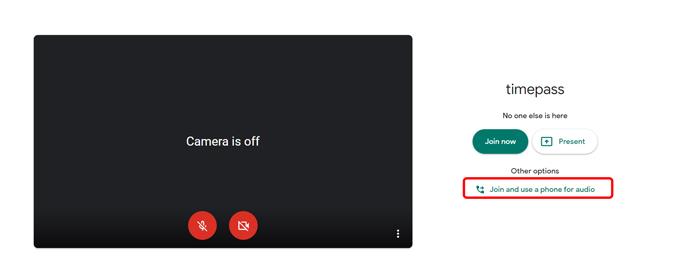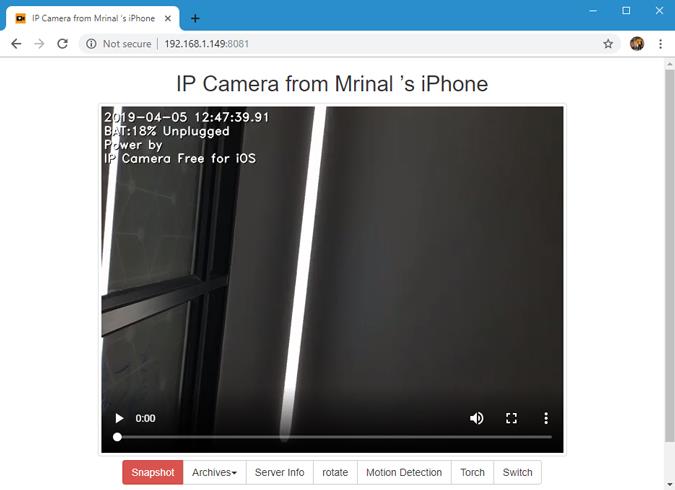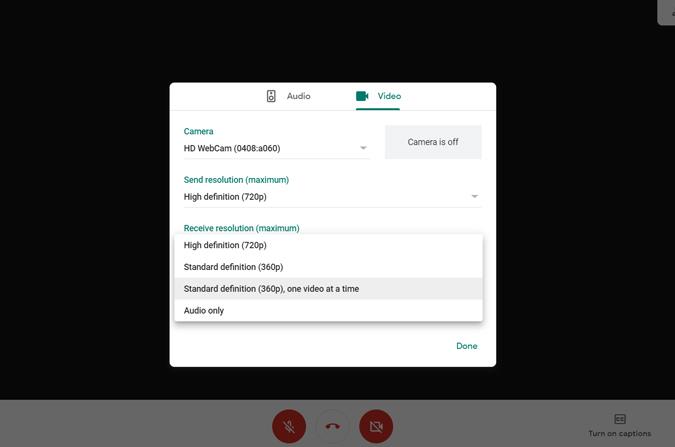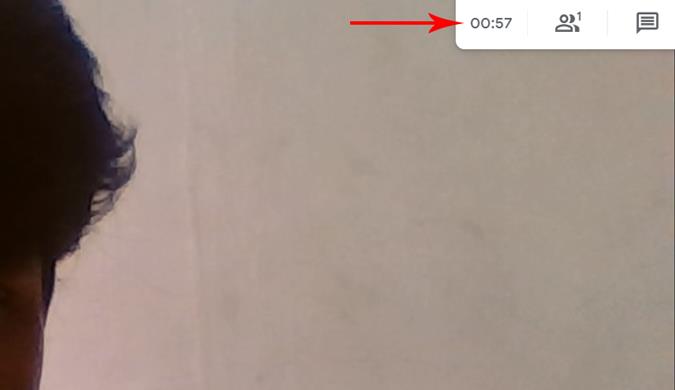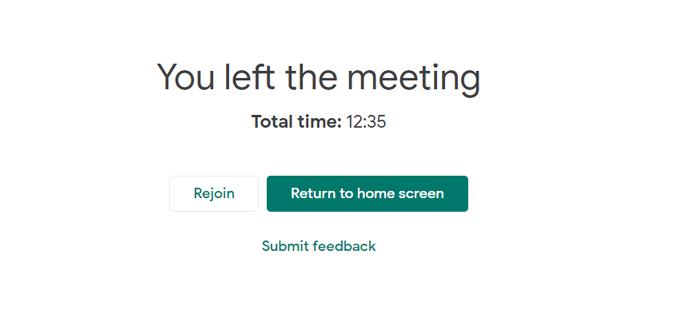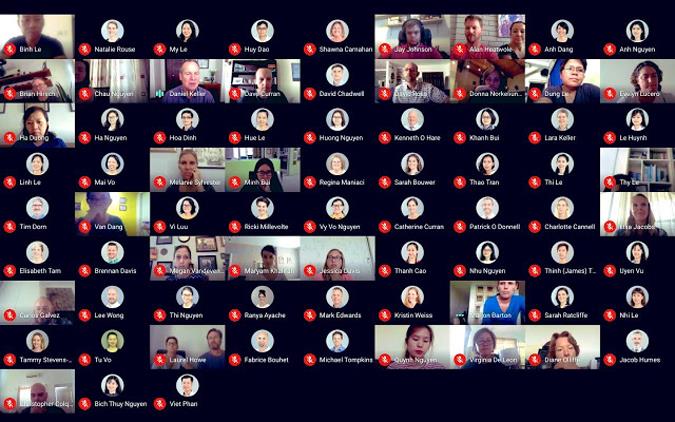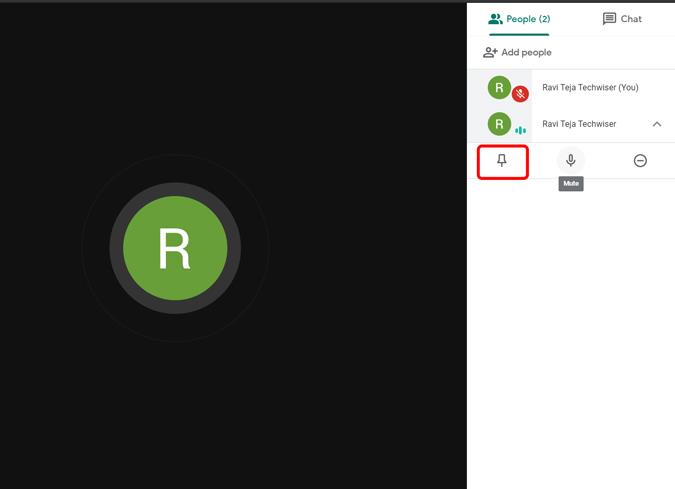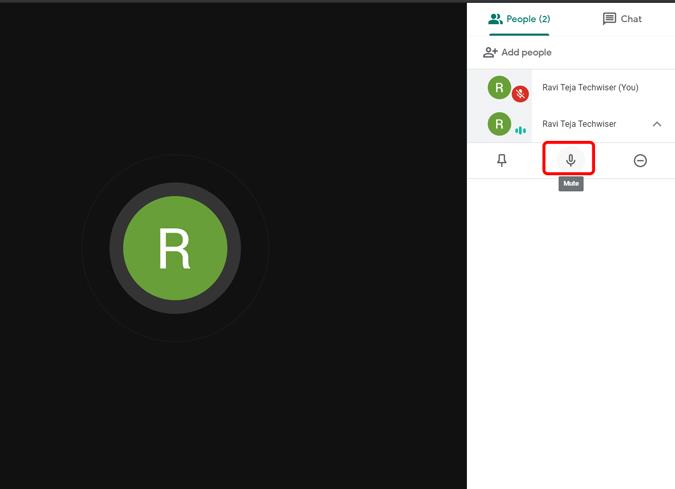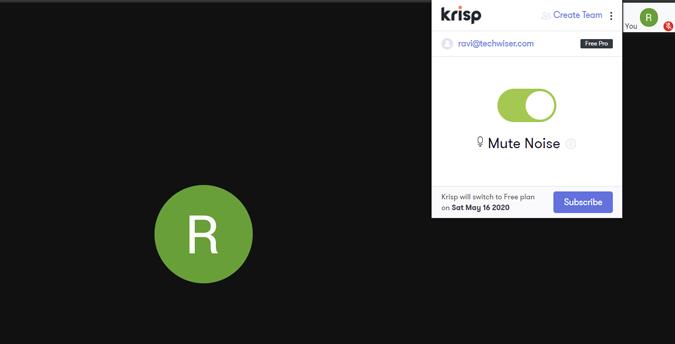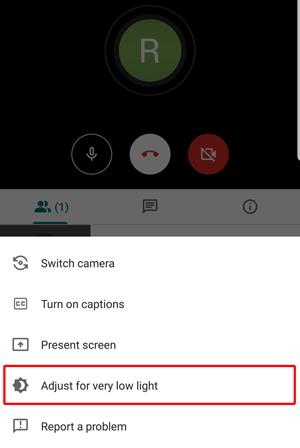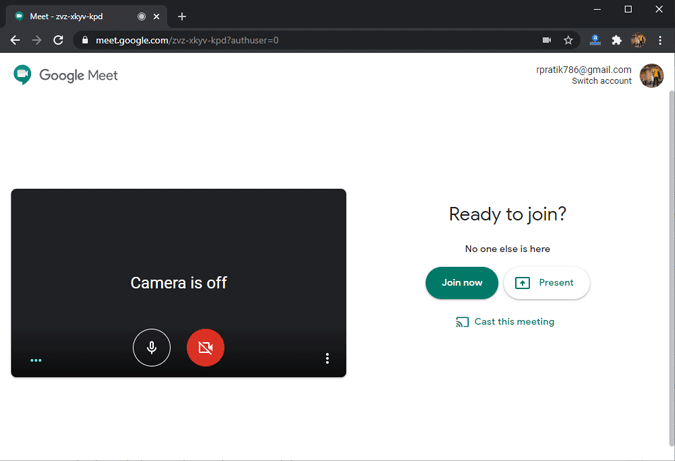Sejak penutupan bermula, Zoom telah menjadi aplikasi persidangan video yang popular mengatasi apl seperti Skype, Microsoft Teams, dll. Dengan Zoombombings baru-baru ini , orang ramai telah mencari alternatif yang lebih selamat. Google baru-baru ini mengumumkan bahawa ia menjadikan apl Google Meet percuma untuk semua orang dan ia juga mempunyai beberapa kelebihan seperti UI yang lebih baik, penyepaduan yang lebih baik dengan apl Google, dll. Mari lihat Petua dan Trik Google Meet yang terbaik.
1. Kapsyen Langsung
Kapsyen Langsung ialah salah satu ciri terbina terbaik Google Meet yang tidak tersedia pada apl persidangan video lain. Ia boleh berguna apabila anda bukan penutur asli bahasa Inggeris, mempunyai beberapa masalah dengan pembesar suara anda, atau bahkan bagi mereka yang mengalami masalah pendengaran. Ia muncul di bahagian bawah skrin dan setakat ini, ia hanya menyokong bahasa Inggeris.
Baca Juga: 10 Aplikasi Ucapan Ke Teks Terbaik Untuk Mentranskripsi Nota, Mesyuarat dan Kuliah
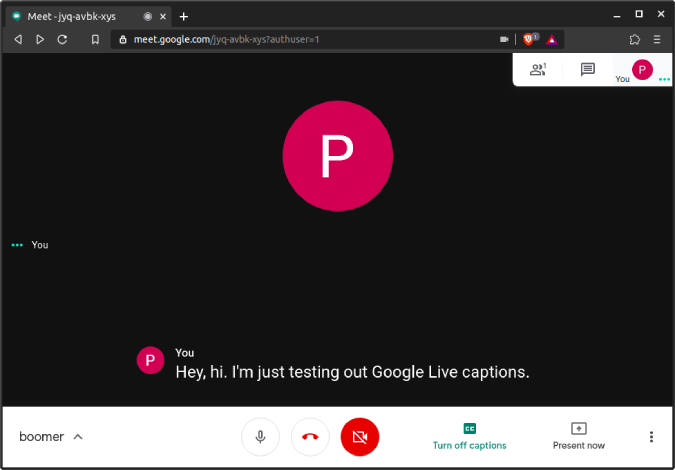
2. Jadualkan Mesyuarat dalam Kalendar Google
Meet juga merupakan produk daripada Google dan ia dijangka mempunyai integrasi yang lebih baik dengan Produk Google yang lain. Tetapi antara kesemuanya, Google Calander terserlah kerana anda boleh menjadualkan mesyuarat dengan membuat acara. Bahagian yang lebih baik ialah anda boleh menambahkan orang lain pada acara itu dan ia akan memberitahu semua orang melalui e-mel dan pemberitahuan Kalendar Google. Mereka juga boleh terus menyertai mesyuarat dengan mengklik pada pautan Meet dalam E-mel atau Calander.
Baca: 7 Alat Tambah Kalendar Google Terbaik untuk Mengurus Masa dengan Lebih Baik (2020)
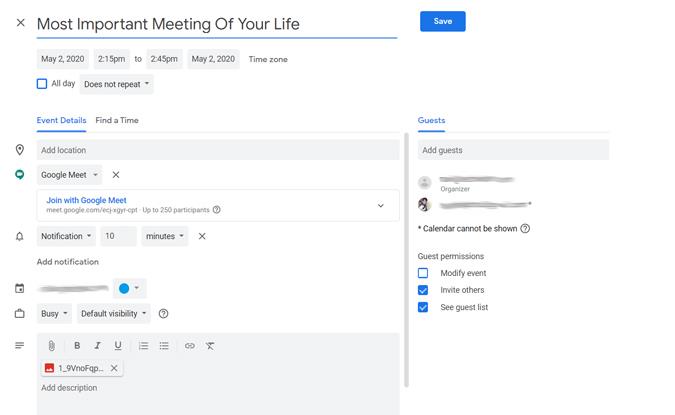
3. Sertai Mesyuarat tanpa Internet
Salah satu ciri menarik Google Meet ialah anda boleh menghadiri mesyuarat dalam pelbagai cara. Sama ada dengan pautan Mesyuarat, kod Mesyuarat atau dengan menghubungi nombor mesyuarat itu dan memasukkan pin. Anda boleh mendapatkan semua butiran ini apabila seseorang menghantar jemputan kepada anda. Hanya hubungi nombor yang diberikan dan masukkan PIN apabila digesa. Buat masa ini, ia hanya menyokong sekitar 40 negara, tetapi anda boleh menjangkakan ia akan meningkat pada masa hadapan.
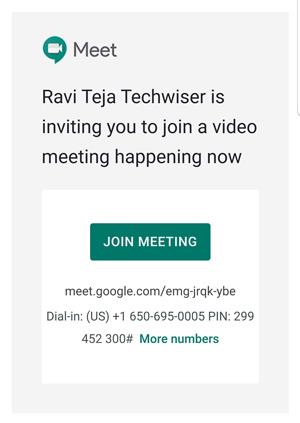
4. Gunakan Telefon anda sebagai Peranti Audio
Anda boleh memanfaatkan kaedah sebelumnya dengan menggunakan telefon anda sebagai peranti audio. Malah, semasa menyertai mesyuarat, anda boleh melihat pilihan yang dipanggil 'sertai dan gunakan telefon sebagai peranti audio'. Dengan mengklik padanya, anda boleh memasukkan nombor telefon anda untuk mendapatkan panggilan. Angkat sahaja panggilan dan anda boleh menggunakan telefon anda sebagai peranti audio.
Ini sangat berguna apabila sistem anda tidak mempunyai pembesar suara yang baik atau anda jika fon telinga Bluetooth anda sudah disambungkan ke telefon anda, dsb.
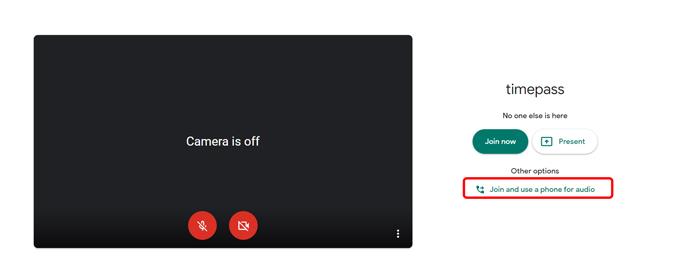
5. Gunakan Telefon sebagai WebCam
Sekiranya, anda mempunyai webcam yang rosak atau yang sedia ada buruk, anda boleh menggunakan telefon anda sebagai WebCam. Tiada ciri lalai pada Meet, tetapi anda boleh menggunakan apl yang dipanggil IP WebCam untuk berbuat demikian. Anda boleh memasang apl ini pada telefon Android anda dan boleh menyambung ke Windows atau Mac.
Sekarang anda hanya perlu membuka menu titik pokok, pilih tab video dan pilih telefon anda sebagai kamera. malangnya, apl ini tidak tersedia pada iOS atau macOS.
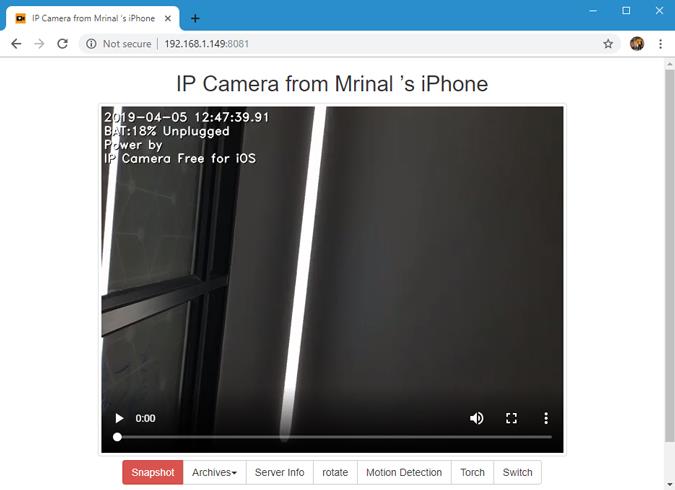
6. Simpan lebar jalur dengan mengurangkan Kualiti Video
Jika sambungan bersih anda terlalu perlahan, anda boleh mengurangkan kualiti video untuk menyokong lebar jalur. Cuma klik pada menu tiga titik di sudut kanan bawah dan klik pada tetapan. Pada tab video, anda boleh mengurangkan kualiti video anda dan juga kualiti video orang yang anda sedang berbincang. Anda juga boleh mematikan video sepenuhnya dengan memilih pilihan audio sahaja.
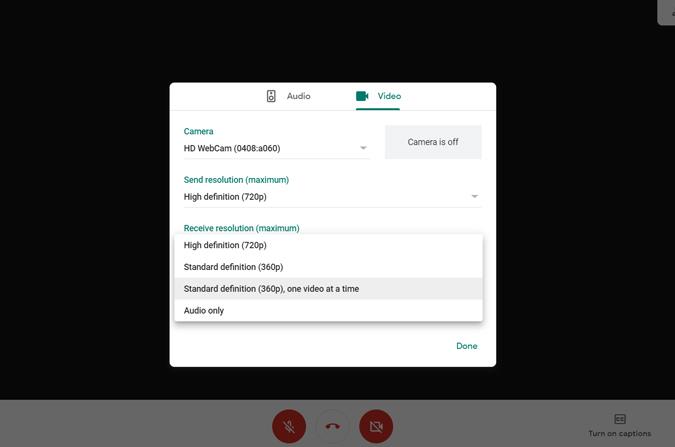
7. Tetapkan Pemasa
Secara lalai, Google Meet tidak menawarkan tetapan ciri pemasa panggilan. Tetapi jika anda menggunakan Google Meet daripada mana-mana penyemak imbas berasaskan kromium, anda boleh memanfaatkan ' Sambungan Chrome Pemasa Panggilan Google Meet '. Hanya pasang sambungan dan hadiri Google Meet. Anda boleh menetapkan pemasa betul-betul di dalam Meet dan pemasa kelihatan bersih, minimum dan menyesuaikan dengan gaya reka bentuk Google Meet dengan sempurna.
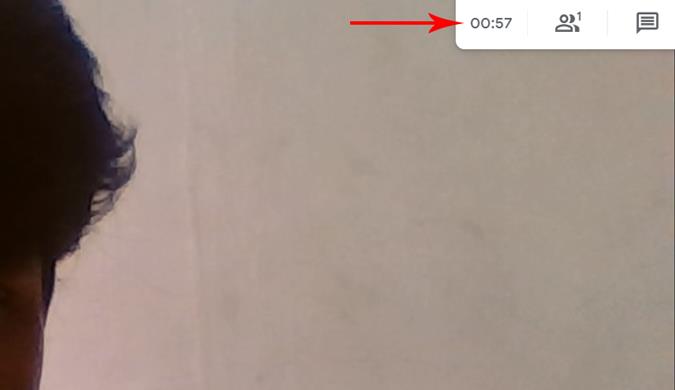
Bagaimanapun, pemasa ini hanya boleh dilihat oleh anda dan ia tidak menutup panggilan secara automatik. Ia mengeluarkan bunyi bip kecil dan menunjukkan pemasa dalam teks merah yang menunjukkan bahawa masa anda telah selesai. Jika anda berada dalam jadual yang padat atau mempunyai sedikit kerja, anda boleh menggunakan sambungan ini sebagai baki. Walau bagaimanapun, hanya mengetahui berapa lama anda telah berada dalam panggilan hanyalah ciri asas untuk setiap aplikasi persidangan video.
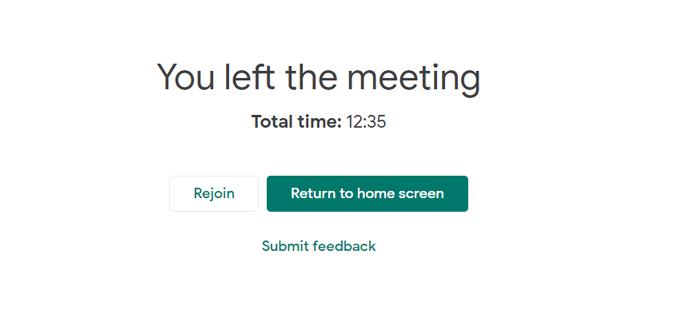
8. Paparan Grid yang lebih baik
Secara lalai, paparan Grid Google Meet menyokong hanya 16 orang. Ia mungkin cukup baik untuk kebanyakan senario. Tetapi jika anda ingin melihat semua orang dalam mesyuarat atau jika anda seorang guru, menggunakan Sambungan Chrome Paparan Grid Google Meet membantu anda.
Bahagian yang terbaik ialah, anda mempunyai banyak pilihan untuk mengubah suai daripada mendayakan paparan grid secara lalai kepada mengubah saiz bar alat apabila paparan grid didayakan. Anda boleh mengakses semua tetapan ini terus di dalam pertemuan di penjuru kanan sebelah atas.
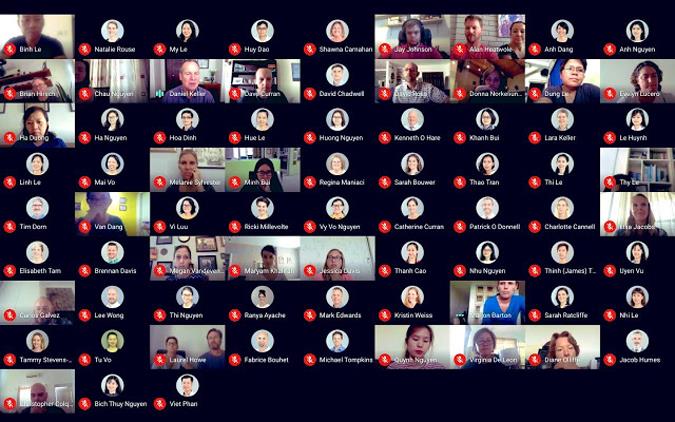
9. PIN paparan anda ke kegemaran anda
Sekiranya anda berada dalam kuliah dan tidak mahu berjumpa sesiapa kecuali Profesor. Anda boleh melakukannya dengan mengklik pada tab Orang di penjuru kanan sebelah atas dan klik pada video yang ingin anda tonton. Ini akan PIN video yang dipilih dan hanya menunjukkannya. Anda juga boleh melakukannya di telefon bimbit dengan kaedah yang sama. Untuk melumpuhkan, anda boleh klik pada ikon video yang sama sekali lagi.
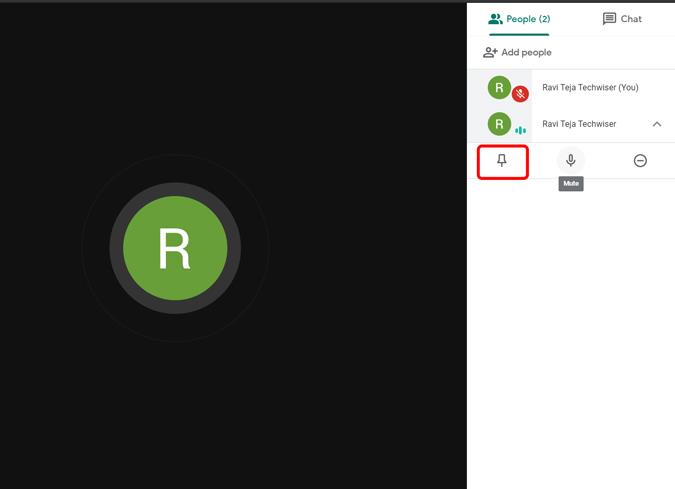
10. Redam Sesiapa yang anda suka
Jika anda menggunakan Meet untuk kelas dalam talian, kemungkinan besar anda akan mendapat bunyi yang tidak diingini dari rumah seseorang. Anda boleh meredamkan sesiapa sahaja, cuma klik pada tab Orang dan klik pada nama orang itu. Ia akan membuka dropdown, pilih pilihan mikrofon dan anda telah berjaya membuat seseorang membisukan. Perkara yang lebih baik ialah, anda tidak perlu menjadi pentadbir untuk berbuat demikian dan tiada siapa yang boleh mengetahui bahawa anda telah meredamkannya. Bagaimanapun, anda tidak boleh menyahredamkannya atas sebab keselamatan.
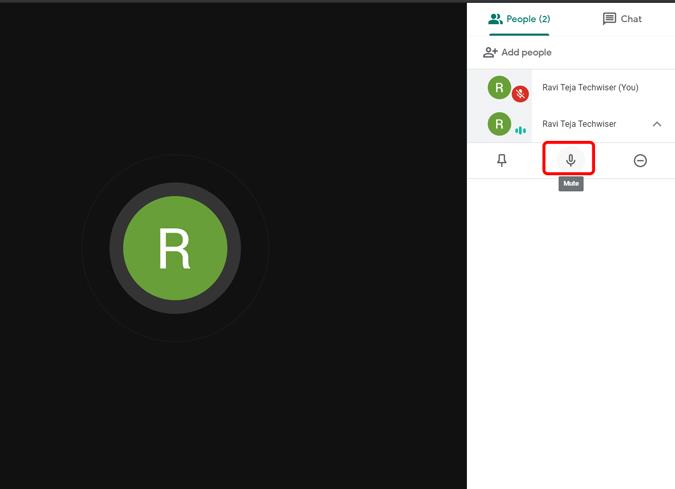
11. Batalkan Kebisingan
Sekiranya terdapat begitu banyak bunyi di sekeliling anda, anda boleh membantu semua orang dan membolehkan Krisp. Ini berfungsi pada Windows, Mac dan juga pada Chrome. Ia menyekat bunyi sekeliling daripada audio anda menggunakan AI. Kami mempunyai artikel khusus tentang pembatalan hingar Krisp dan ia berfungsi dengan sekumpulan apl persidangan video yang lain juga.
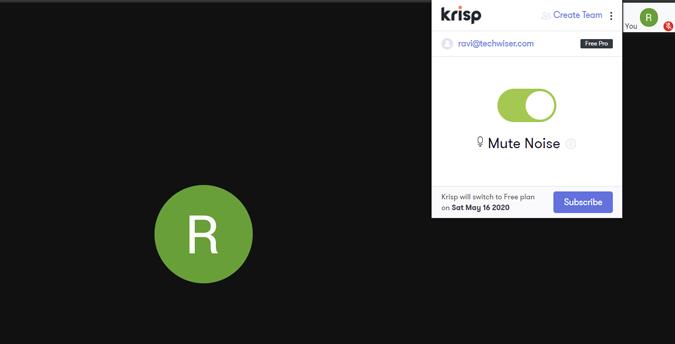
12. Pilihan mod cahaya rendah untuk aplikasi Mudah Alih
Apl web Google Meet mempunyai semua ciri sebagai apl mudah alih, kecuali mod cahaya malap. Sekiranya, anda berada di mana-mana tempat yang tidak mempunyai cahaya yang mencukupi, anda boleh menggunakan mod ini dengan mengetik pada menu tiga titik. Ia menambah kecerahan pada video anda melalui perisian. Ciri ini diperkenalkan ke dalam Meet daripada apl panggilan video Google Duo.
Lihat Juga: Petua dan Trik Google Duo Terbaik untuk Kekal Terhubung
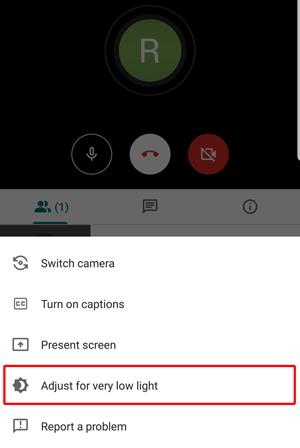
13. Tekan untuk Bercakap
Satu-satunya pilihan yang anda perlu redamkan hanyalah mengklik pada ikon mikrofon pada skrin. Agak sukar untuk membisukan serta-merta. Tetapi anda boleh memasang sambungan Google Meet Push to Talk dan meredamkan panggilan dan mendayakannya semula dengan hanya menekan butang bar ruang. Tetapi anda tidak menemui sebarang tetapan tambahan untuk ditangani, tetapi sambungan berfungsi seperti yang anda harapkan dan ia agak lurus ke hadapan.
14. Hantar ke TV
Dalam kemas kini baru-baru ini, Google Meet kini menyokong penghantaran mesyuarat video anda ke TV. Sekarang, sekiranya anda mempunyai peranti penghantaran dalam rangkaian, betul-betul apabila anda akan pergi ke mesyuarat, anda akan mempunyai pilihan " Hantar mesyuarat ini " dalam Google Meet. Anda juga boleh menghantar mesyuarat pada pertengahan jalan dengan mengklik pada tiga titik dan memilih "Hantar mesyuarat ini".
Buat masa ini, Google Meet hanya boleh menghantar imej di TV. Sumber audio dan mikrofon masih akan datang daripada komputer anda.
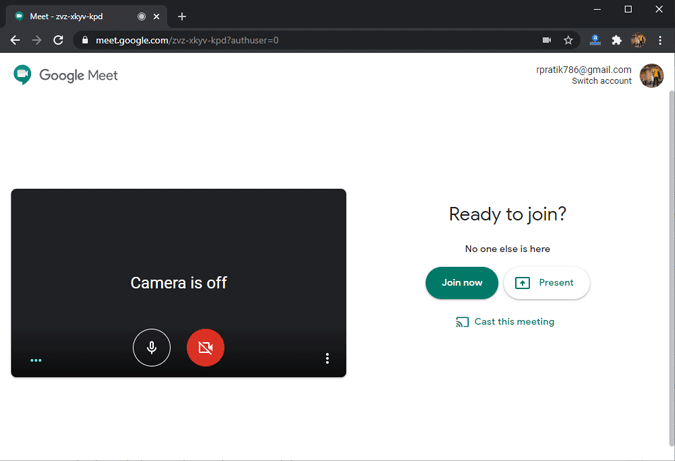
Mengakhiri
Dengan semua ciri ini dan penyepaduan dengan Google menjadikan Meet sebagai salah satu alternatif terbaik untuk apl persidangan video terhadap Zoom, Microsoft Teams, dsb. Bagaimanapun, Meet adalah percuma hanya sehingga 31 Sept 2020, selepas itu anda memerlukan akaun Gsuite untuk mengaksesnya . Apa pendapat kamu? Beritahu saya dalam komen di bawah.